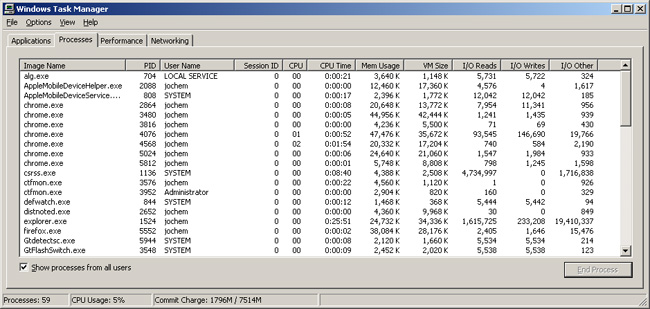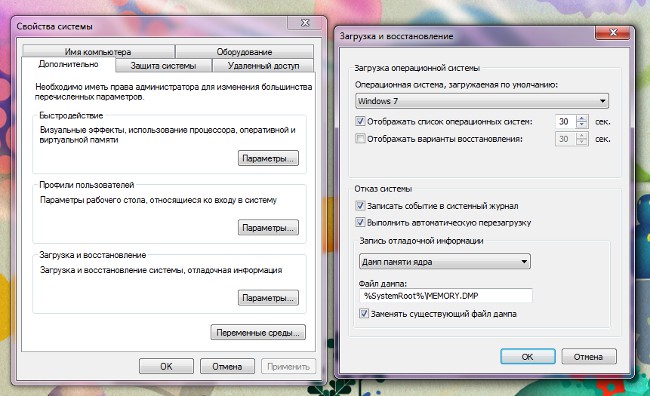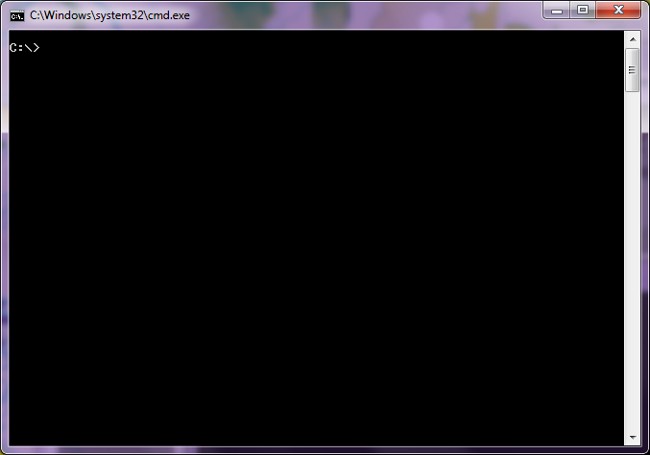A área de trabalho não é carregada. O que devo fazer?

Às vezes, os usuários de computadores enfrentam o fato de que depois de iniciar o Windows a área de trabalho não é carregada. O sistema operacional foi iniciado, mas apenas a imagem de fundo está visível na tela - nem os ícones nem o painel inferior e não há rastreamento. O que fazer neste caso?
Se você não tem uma área de trabalho, isso significa que o processo explorer.exe falhou. A execução deste processo irá retornar a área de trabalho ao local, mas depois disso, você precisará entender os motivos do "desaparecimento" da área de trabalho e eliminá-los.
Então, em ordem execute o processo explorer.exe, você precisa ligar para o Gerenciador de Tarefas do Windows. Isso é feito com o atalho do teclado Ctrl + Alt + Delete (Ctrl + Shift + Escape para Windows 7). Quando o gerenciador de tarefas abrir, no menu Arquivo, clique em Nova tarefa (Executar ...). Na janela que se abre, você precisará inserir o explorer.exe e clicar no botão OK. Não é possível inserir o comando manualmente, mas use o botão Procurar, vá para a pasta WINDOWS na unidade C, selecione o arquivo explorer.exe, clique no botão Abrir e, em seguida, clique no botão OK.
Essas ações retornarão todos os ícones e painéisa área de trabalho para o site, mas não eliminará a razão pela qual o desktop não é carregado e o problema será repetido sempre que o sistema operacional for iniciado. Como lidar com o problema de uma vez por todas?
O motivo mais provável de que você não deseja inicializar a área de trabalho é vírus no sistema. Então, primeiro você precisa escanear o sistemacom a ajuda de antivírus (é melhor usar uma ou várias utilidades de remoção de vírus gratuitas, além do antivírus já instalado, se o antivírus já tiver passado o vírus para o sistema, talvez não perceba). Mas, às vezes, mesmo depois de remover todos os vírus, a área de trabalho ainda não é carregada. Neste caso, teremos de recorrer a editando o registro do Windows.

Para executar o Editor do Registro, você precisa clicar no botão Iniciar e selecionar a opção Executar (você pode usar o atalho do Win + R). Na janela que se abre, digite o comando regedit e pressione o botão OK ou a tecla Enter.
No Editor do Registro, você precisa verificar disponibilidade das seguintes chaves:
HKEY_LOCAL_MACHINESOFTWAREMicrosoftWindowsNTC currentVersionImage Execução de arquivo Optionsexplorer.exe
HKEY_LOCAL_MACHINESOFTWAREMicrosoftWindowsNTC currentVersionImage File Execution Optionsiexplorer.exe
Se eles estiverem, eles deveriam ser remover (clique direito na tecla - opção do menu de contexto Excluir, ou selecione a tecla com o botão esquerdo e pressione o botão Excluir).
Você também precisa verificar a seguinte chave do Registro:
HKEY_LOCAL_MACHINESOFTWAREMicrosoftWindowsNTC currentVersionWinlogon
Precisa encontre o parâmetro Shell e configure-o para explorer.exe. Para fazer isso, clique no parâmetro certoClique com o mouse e selecione o item de menu de contexto Editar ou clique duas vezes no parâmetro com o botão esquerdo. No campo Valor, digite explorer.exe e pressione o botão OK ou a tecla Enter. Todas as alterações no registro só entrarão em vigor após o reinício do computador.
Se você tem medo de subir ao registro, você pode tentar para restaurar a área de trabalho usando o utilitário AVZ gratuito. Faça o download do utilitário a partir do site oficialdesenvolvedor, descompacte o arquivo e execute o utilitário. No menu Arquivo, clique em Restauração do sistema. Na janela que se abre, marque a caixa 5 (Restaurar configurações da área de trabalho), 9 (Eliminar depuradores e processos do sistema) e 16 (Restaurar a chave de inicialização do Explorer). Clique no botão Executar operações marcadas. Como no caso anterior, você precisará reiniciar o computador.
Às vezes ajuda copiando o arquivo explorer.exe de outro computador na pasta WINDOWS na unidade onde você instalou o sistema (geralmente é a unidade C). Você precisa substituir o antigo pelo novo e reiniciar o computador.
Se você não tiver um download na área de trabalho, não entre em pânico. Na maioria dos casos, as manipulações descritas neste artigo ajudam restaurar o carregamento normal da área de trabalho.